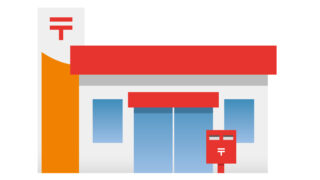ParallelsDesktopを購入すると期間限定で使用できるParallels Toolbox(パラレルズツールボックス)
私自身使ってみて「意外に使える機能があるなぁ」と感じました。ParallelsToolbox(パラレルズツールボックス)について気になっている人がいたら参考にしてみてください。
意外に便利!!Parallels Toolboxをオススメする理由
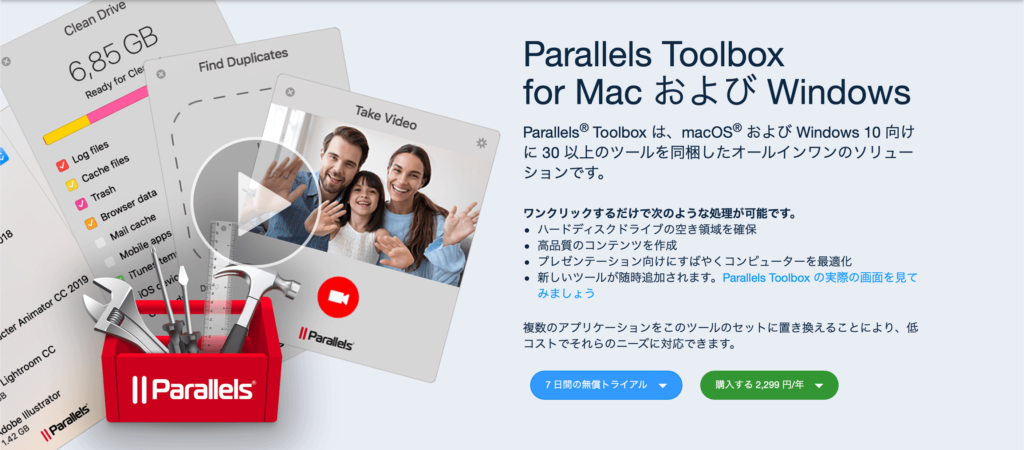 引用:Parallelsホームページ
引用:ParallelsホームページParallels Toolboxを使わなくても、その時に必要なソフトやアプリをネット上で探せば対応できます。
それでも私がParallels Toolboxをオススメする理由は、
多彩な機能が1つのアイコンに詰まっている
これに尽きると思っています。
「そんな理由かよ!」と思われそうですが、1つのアイコンに詰まっているので
無駄にアプリが増えていかない
使いたい時にサッと使える
こんな部分が私にハマりました。
PCが整理されて、使用頻度が少ない機能でもToolboxを開けばすぐ使用できるので、ストレスなしで操作できます。
Parallels ToolboxはWindows版とMac版があります。対応OSによって使用できる機能が違うのであわせて紹介します。
Parallels Toolboxでオススメしたい機能
Parallels Toolboxは30種類におよぶ様々な機能があります。今回はその中からオススメできる6つの機能を紹介します。
・GIFの作成
・デスクトップファイルの非表示
・ビデオの変換
・クリーンドライブ機能
・メモリ解放
・ビデオダウンロード機能
GIFの作成
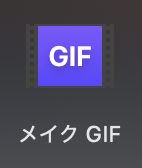
お手持ちの動画ファイルからGIFを簡単に作成できます。
GIFとは画像を連続再生した「動く静止画像」です。
パラレルズツールボックスのGIF作成を行うと、
GIFファイルの作成
動画の一部を静止画として切り抜き
このような作業が可能になります。
GIFの作成方法
- Toolbox(ツールボックス)からメイクGIFのアイコンをクリック
- 動画ファイルをドラッグ
- 開始ポイントと終了ポイントを調整しキャプションを追加
- メイクGIFをクリックして完成
GIFファイルの再生方法
windowsの場合
- GIFファイルをinternet Explorerまたはgoogle chromeで開く
- GIFファイルが再生される
Macの場合
- GIFファイルを選択
- スペースキーを押す
- GIFファイルが再生される
GIFファイルから静止画の表示
windowsの場合
専用アプリが必要
Macの場合
- GIFファイルをダブルクリック
- プレビューが立ち上がる
- プレビュー画面に静止画一覧が表示される
デスクトップファイルの非表示
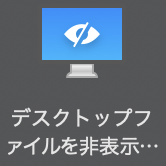
この機能は使用する頻度は高くないかもしれません。youtube動画の作成などでデスクトップ画面を使用する場合に便利です。
この機能を使うと、finderのデスクトップの表示も消えてしまいます。
デスクトップ非表示をOFFにすると元に戻ります。
ビデオを変換
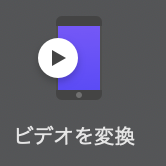
動画ファイルの形式を変換する機能です。変換する形式とビデオの品質を選択できます。
形式
| MP4 | AVI |
| MOV | FLV |
| WMV | MKV |
ビデオの品質
| 標準 | 最大 720p(iPhoneとRetina以外のiPadに最適) |
|---|---|
| 高品質 | 最大 1080p(Retina iPadまたは高解像ディスプレイに最適) |
クリーンドライブ機能

私がParallels Toolboxの中で1番使う機能かもしれません。使用しているとPCに余計なファイルが溜まってくるので、定期的にクリーンドライブをするようにしています。
無駄なファイルやキャッシュを削除して空き容量を確保します。定期的にクリーンドライブを行うと、PCがより速く・より良い状態を維持できます。
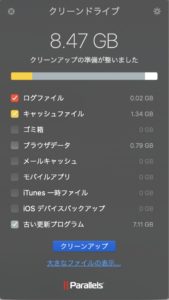
クリーンドライブを選択すると、スキャンが始まり削除できる容量が表示されます。
メモリ解放

メモリ解放機能を利用する時は、メモリ使用量が原因でPCの動作が重い時です。
PC動作が重くなる原因は、メモリ以外のあるのでメモリ解放機能を使用しても改善しない事があるので注意が必要です。
MACならアクティブモニタ、windowsならタスクマネージャーからメモリ使用量を確認してメモリ起因で動作が重くなっているなら試してめる価値はあります。
Mac OS X 10.9以降に採用された圧縮メモリ方式ではメモリ解放の必要性は低いようです。
ビデオダウンロード機能
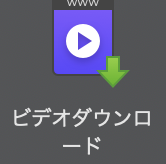
お気に入りの動画をインターネットからダウンロードしてMP4形式で保存します。YoutubeやFacebookなどからのダウンロードも可能です。
複数の動画も同時に高品質(最大1080p)でダウンロードできます。
・何度も見返したい動画がある場合
・通勤や出張中に見たい動画がある場合
・電波を気にせず動画を見たい場合
Parallels Toolbox全ての機能

Parallels Toolboxのオススメ機能について紹介してきましたが、Parallels Toolboxには紹介した以外にあわせておよそ30種類あります。
windowsまたはMac OSだけの機能があるので下の表を参考にしてみて下さい。
| windows | Mac OS | |
| 機内モード | ||
| アラーム | ||
| アーカイブ(ファイル圧縮) | ||
| カメラをブロックする | ||
| 休憩時間 | ||
| 指定範囲をキャプチャする | ||
| 画面をキャプチャする | ||
| ウィンドウをキャプチャする | ||
| クリーンドライブ | ||
| クリップボードの履歴 | ||
| ビデオを変換 | ||
| 残り日数通知 | ||
| おやすみモード | ||
| スリープしない | ||
| 音声をダウンロード | ||
| ビデオをダウンロード | ||
| ボリュームを取り出す | ||
| 省エネルギー | ||
| 重複ファイルの検索 | ||
| メモリ解放 | ||
| ファイルを非表示 | ||
| デスクトップを非表示 | ||
| メニュー項目を非表示 | ||
| 起動 | ||
| 画面をロック | ||
| GIFの作成 | ||
| マイクをミュート | ||
| プレゼンテーションモード | ||
| 指定範囲を録画する | ||
| 音声を録音 | ||
| 画面を録画する | ||
| ウィンドウを録画する | ||
| 画像のサイズ変更 | ||
| ページのスクリーンショット | ||
| スリープタイマー | ||
| ストップウォッチ | ||
| 解像度を切り替える | ||
| 写真を撮影 | ||
| ビデオを録画 | ||
| タイマー | ||
| 解凍 | ||
| アプリのアンインストール | ||
| 世界の時間 |
windowsやMacだけの機能があるので、使用しているOSと使いたい機能が合えば検討してみてもいいと思います。
Parallels Toolboxの購入方法
Parallels Toolboxは、Parallelsのホームページから購入することができます。その他にもAmazonなどのネット店舗や店頭販売もあります。
価格(公式HP価格)
windows版・Mac版ともに2299円/年(税込)です。
サブスクリプションのみの販売で買い切り版はありません。
対応OS
windows10版とMac版の2種類に分かれています。購入時はお使いのPCに対応している内容を選択して下さい。
購入は公式HPがオススメ
公式HP購入をオススメする理由は、公式HP以外での購入だと以下2点のデメリットが発生する可能性があるからです。
・価格が公式より高い場合がある
・ライセンスが郵送される場合がある
ただし、ポイント購入や価格そのものが安い時はネットショップ購入がいいと思います。
まずは、公式HPを見る前にネットショップを探してみる事をオススメします。
Parallels Toolboxをオススメできる人
Parallels Toolboxは地味な機能が1つになったソフトです。なのでかゆいところに手が届く使い勝手のいいソフトなのは間違い無いです。
Parallels Toolboxをオススメできる人はこんな人です。
→【PCで作業する事が多く、Toolboxの機能を多用する方】
ほとんどの機能はフリーソフトで対応できる事がほとんどです。なので、少しの機能しか使用しない人はフリーソフトで問題ないと思います。
ですがフリーソフトは「ちょっと、、、」という方は、Parallels Toolboxには7日間の無償トライアル版があるのでお試しで使用してみてはいかがでしょうか?